
Люди, которые стали опытными геймерами еще во времена дисплеев с разрешением 4:3, особенно любят удлиненное перекрестие. К счастью, их все еще можно использовать в Da Hood на Roblox. Некоторые утверждают, что это улучшает горизонтальное отслеживание, в то время как другие просто находят в этом удовольствие. Независимо от ваших мотивов, вот несколько кодов, которые стоит попробовать:
Потратил все робаксы на питомца? Он того стоил.
Наверное. Заходи, у нас тут промокоды на бесплатные вещи и мемы про нубов, которые поймут только свои. "Уууф".
Задонатить ещё немногоЛучшее перекрестие с растянутым разрешением для Da Hood
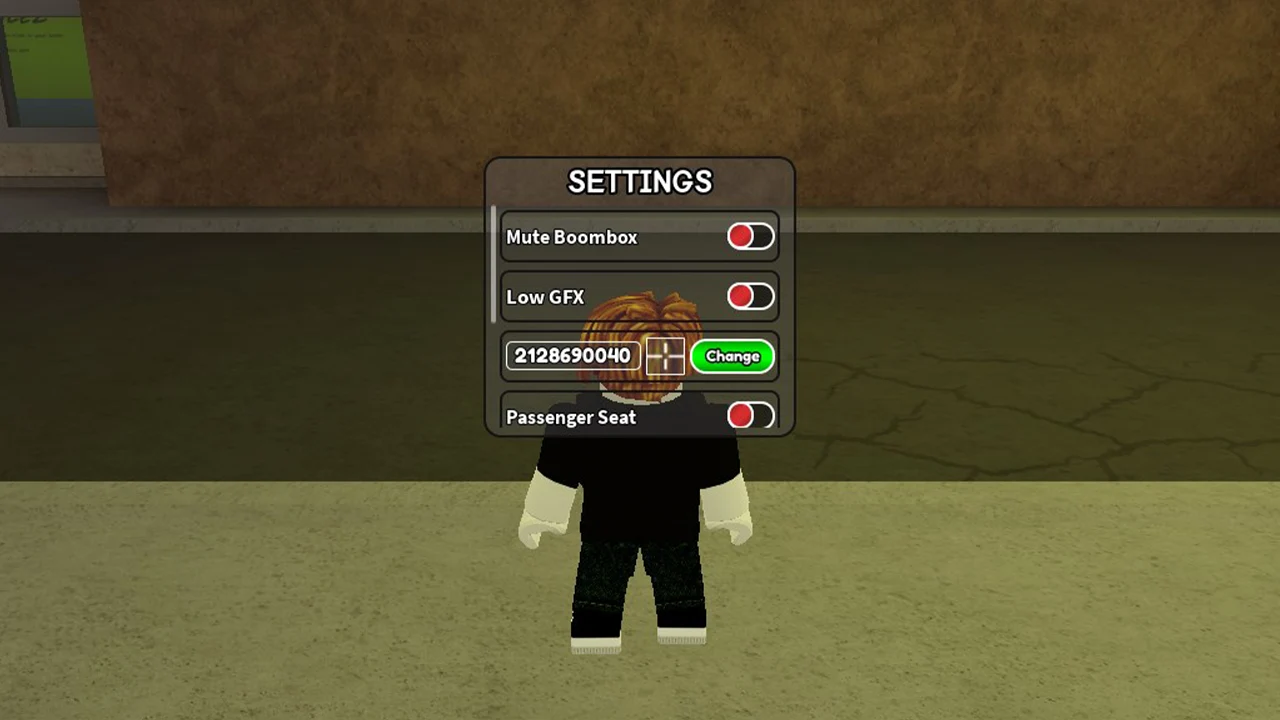
- 2128690040 – Белое растянутое перекрестие.
- 2526607594 – белое растянутое перекрестие с центральной точкой.
- 10831379335 – >.< перекрестие
- 11726821301 – Тускнеющее белое растянутое перекрестие.
- 7019318577 – зеленое перекрестие с черной рамкой.
- 11759202791 – перекрестие Xbox.
- 7059266901 – белое перекрестие класса без центральной точки.
- 10942997895 – перекрестие X-образного типа с центральной точкой.
- 2167271529 – перекрестие X-образного типа без центральной точки.
Источники перекрестия
Вот разные источники, где можно найти это растянутое перекрестие. Обязательно ознакомьтесь с этими ссылками на различные видео, TikToks и другие варианты перекрестия:
| https://robloxden.com/decal-ids/categories/crosshair/ |
| https://www.youtube.com/watch?v=EENfA16Q0mA |
| https://www.tiktok.com/@omgdivine/video/7220183776985468166 |
Как использовать растянутое перекрестие в Da Hood
- Запустите Da Hood в Roblox.
- Нажмите на значок «Настройки» в левом нижнем углу экрана.
- Скопируйте любой из приведенных выше кодов и вставьте его в третий вариант с надписью «Введите действительный идентификатор изображения».
- Далее нажмите зеленую кнопку «Изменить».
Игра применит ваше перекрестие, и вы увидите изменения в значке перекрестия рядом с ним.
Как использовать любое перекрестие в качестве растянутого разрешения в Roblox
Простой способ превратить стандартное перекрестие в удлиненное — отрегулировать разрешение экрана монитора.
- Перейдите на главный экран вашего ПК.
- Щелкните правой кнопкой мыши пустую область и выберите «Настройки дисплея».
- Здесь вы можете изменить свое разрешение на:
- 800 x 600
- 960 x 720
- 1024 x 768
- 1280 x 960
- 1440 x 1080
- 1600 x 1200
- Вы также можете использовать любое другое разрешение 4:3 по вашему выбору.
- Теперь сохраните настройки.
Наконец, попробуйте игру Da Hood и соответствующим образом измените настройки. После завершения игры вы можете восстановить настройки дисплея в исходное состояние. Имейте в виду, что изменение настроек перекрестия может повлиять и на другие перекрестия. Результат может варьироваться в зависимости от вашего конкретного варианта использования, поэтому поэкспериментируйте, чтобы увидеть, что лучше всего подходит вам.
Смотрите также
- Все рецепты культистского круга в Escape from Tarkov
- Где находится точка эвакуации «Туннель контрабандистов» на локации «Интерчейндж» в Escape from Tarkov?
- Для чего нужен тотем жертвоприношений в игре 99 ночей в лесу?
- Как получить скины Alloyed Collective в Risk of Rain 2
- Решение головоломки с паролем Absolum в Yeldrim.
- Где посмотреть ‘Five Nights at Freddy’s 2’: расписание сеансов и статус потоковой передачи.
- Шоу 911: Кто такой Рико Прием? Объяснение трибьюта Grip
- Руководство по целительской профессии в WWM (Where Winds Meet)
- Лучшие шаблоны дивизий в Hearts Of Iron 4
- Как пройти I’m Not a Robot – полное прохождение всех уровней
2024-04-08 21:09